CAD如何把表格复制进去的操作步骤详解
设·集合小编 发布时间:2021-04-07 00:00:00 638次最后更新:2024-03-08 10:32:32
如何把表格复制进CAD软件中去?我们在用CAD软件做建筑制图的时候,可以直接把excel表格复制到CAD图纸的方法有哪些呢?本期,模型云为您整理了如何把表格复制进CAD的操作步骤,让我们来看看吧!
CAD把表格复制进去的操作步骤
步骤一、要进行如何把表格复制进CAD的演示,首先需要把EXCEL软件打开。软件打开了之后,把需要的表格选中,直接复制圈起的表格,要直接复制到剪切板之中可以用快捷键Ctrl c。

步骤二、复制EXCEL里面的表格之后,再CAD软件和需要插入表格的图纸打开,接下来我们复制表格到CAD图纸中。
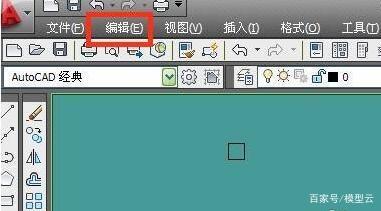
步骤三、图纸打开以后,对软件窗口最上面的编辑点击,下拉菜单这时出现,移动鼠标到选择性粘贴菜单,进入选择性粘贴窗口,表格复制进CAD的样式在这里设置好。

步骤四、选择位于选择性粘贴窗口里面的粘贴选项,选择在窗口里的AutoCAD然后点击确定按钮,表格复制进去的步骤就完成了。

步骤五、设置完选择性粘贴以后这是在图纸里面找到合适的CAD把表格复制进去的位置,鼠标点击指定位置将在EXCEL里面复制的表格插入的图纸里面。 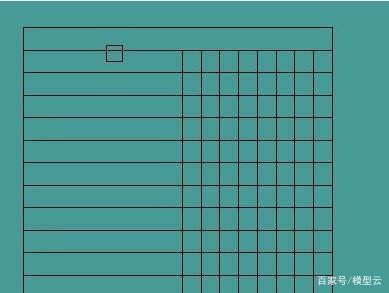
步骤六、鼠标选择插入的EXCEL表格店里,然后点击分解按钮(左侧的工具栏里面),分解开表格,表格的大小就可以随意调解。表格复制插入CAD中就完成了。
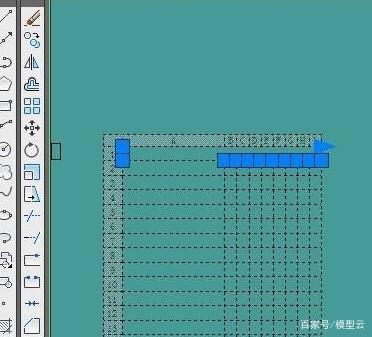
- 上一篇:CAD移动命令怎么操作?
- 下一篇:CAD如何批量导入坐标
相关文章
广告位


评论列表